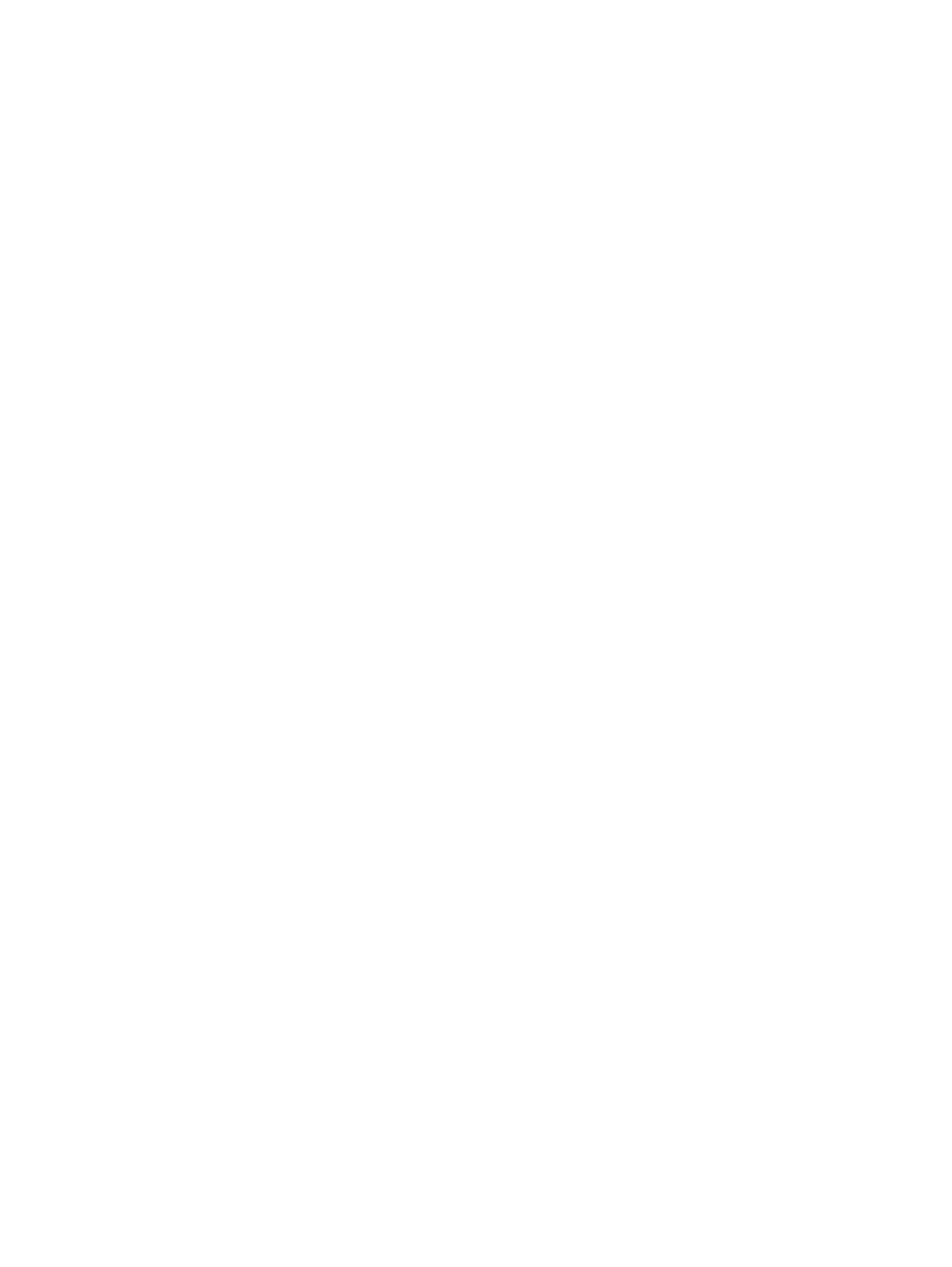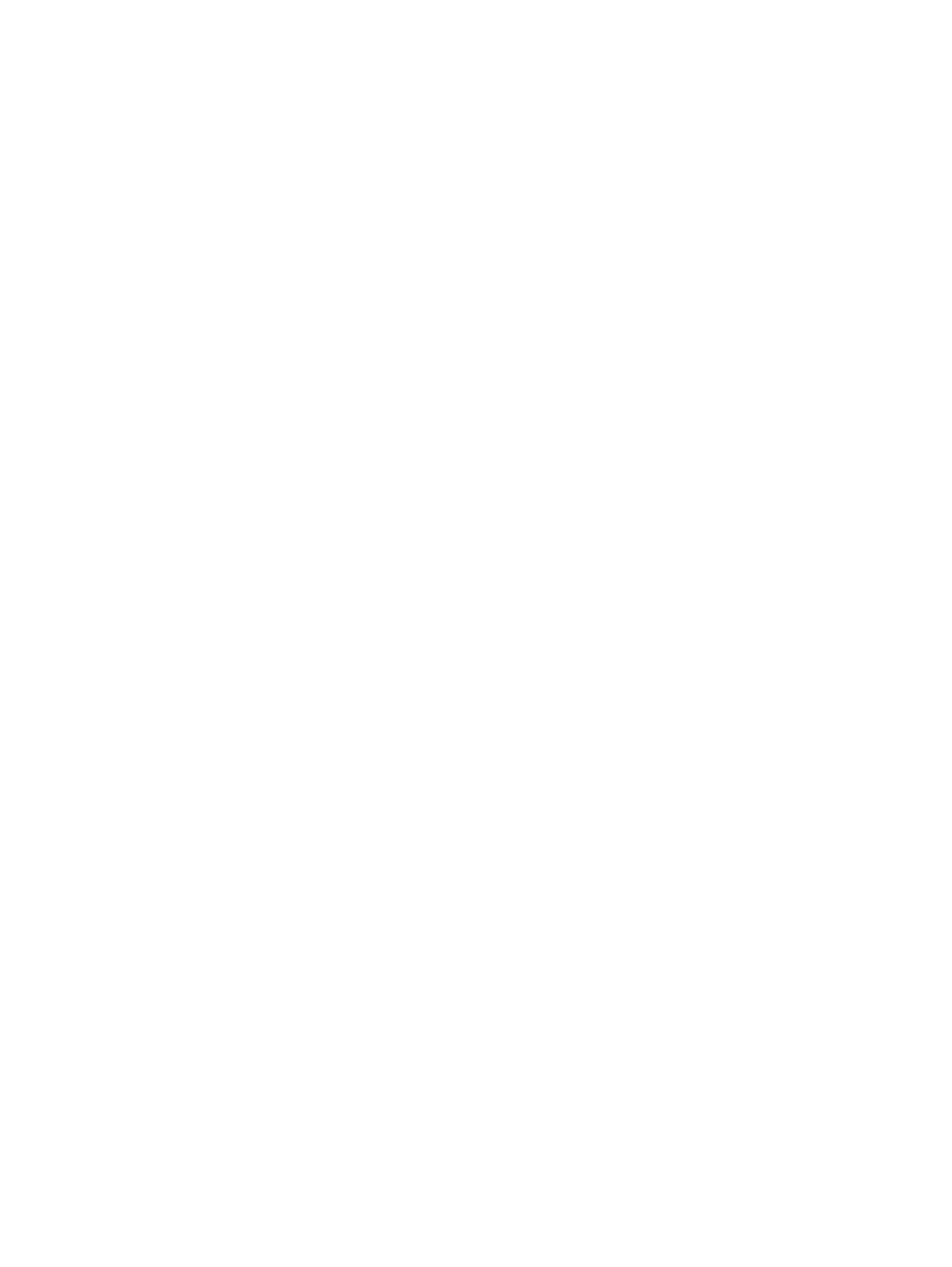
動画が停止したりコマ落ちしたりする場合や、再生が不安定な場合 ............................... 44
動画が外付けディスプレイに表示されない場合 ............................................................... 44
ディスクへの書き込み処理が行われない、または完了する前に終了してしまう場
合 ....................................................................................................................................... 44
DVD または BD を[Windows Media Player]で再生したときに音や画面が出ない場
合 ....................................................................................................................................... 45
デバイス ドライバーを再インストールする必要がある場合 ........................................... 45
最新の HP デバイス ドライバーの入手 ............................................................ 46
最新の Windows デバイス ドライバーの入手 .................................................. 46
5 電源の管理 .................................................................................................................................................... 47
電源オプションの設定 ....................................................................................................................... 47
省電力設定の使用 .............................................................................................................. 47
スリープの開始および終了 ............................................................................... 47
ハイバネーションの開始および終了 ................................................................. 48
バッテリ メーターの使用 ................................................................................................. 48
電源プランの使用 .............................................................................................................. 49
現在の電源プランの表示 ................................................................................... 49
異なる電源プランの選択 ................................................................................... 49
電源プランのカスタマイズ ............................................................................... 49
復帰時のパスワード保護の設定 ........................................................................................ 49
外部電源の使用 .................................................................................................................................. 50
AC アダプターの接続 ........................................................................................................ 50
AC アダプターのテスト ..................................................................................................... 51
バッテリ電源の使用 ........................................................................................................................... 51
バッテリの確認 .................................................................................................................. 52
[ヘルプとサポート]でのバッテリ情報の確認 .................................................................... 52
[HP バッテリ チェック]の使用 .......................................................................................... 52
バッテリ充電残量の表示 ................................................................................................... 53
バッテリの着脱 .................................................................................................................. 53
バッテリの充電 .................................................................................................................. 54
バッテリの放電時間の最長化 ............................................................................................ 55
ロー バッテリ状態への対処 .............................................................................................. 55
ロー バッテリ状態の確認 ................................................................................. 55
ロー バッテリ状態の解決 ................................................................................. 55
外部電源を使用できる場合のロー バッテリ状態の解決 .................. 55
充電済みのバッテリを使用できる場合のロー バッテリ状態の解
決 ...................................................................................................... 56
電源を使用できない場合のロー バッテリ状態の解決 ..................... 56
ハイバネーションを終了できない場合のロー バッテリ状態の解
決
...................................................................................................... 56
バッテリ ゲージの調整 ..................................................................................................... 56
手順 1:バッテリを完全に充電する ................................................................. 56
手順 2:ハイバネーションおよびスリープを無効にする ................................. 57
vii